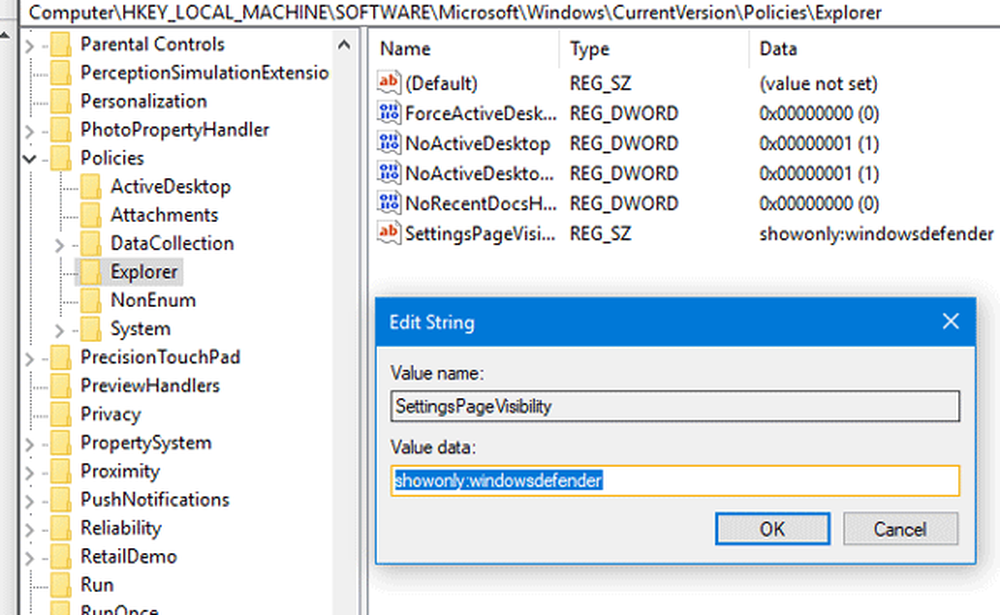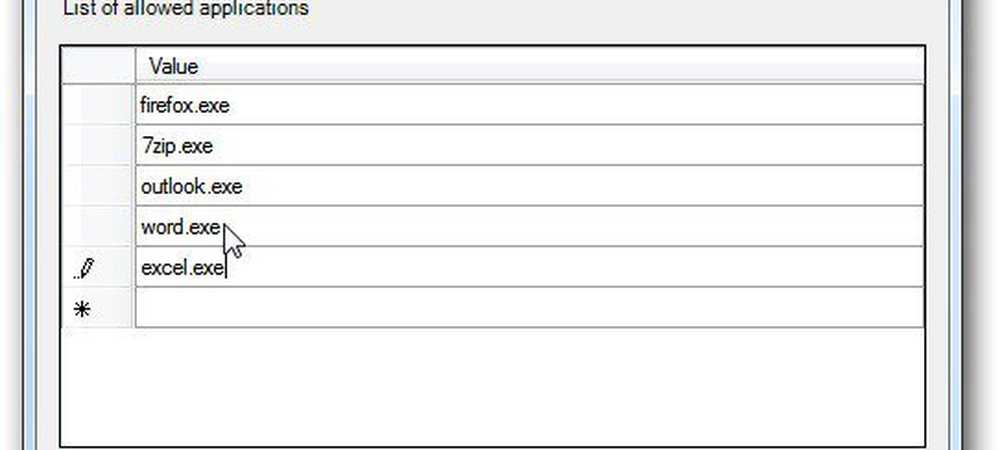Konfigurer Windows 7 til å vise filutvidelser [Hvordan-til]

 I alle versjoner av Windows, inkludert det siste Windows 7, filutvidelsene er gjemt som standard. Kanskje er det fordi Microsoft gjorde noen casestudier tidligere og fant ut at folk ikke liker å kunne se filtillegg ?? Hvem vet. Alt jeg vet er, med skjulte filutvidelser, er det ikke lett å (A - Finn en fil til tider og (B - Gi nytt navn til filer (spesielt deres forlengelse.) Dette er grunnen til at Trinn for trinn for å konfigurere Windows for å vise filtillegg er en av de første tingene jeg gjør på nye systemer.
I alle versjoner av Windows, inkludert det siste Windows 7, filutvidelsene er gjemt som standard. Kanskje er det fordi Microsoft gjorde noen casestudier tidligere og fant ut at folk ikke liker å kunne se filtillegg ?? Hvem vet. Alt jeg vet er, med skjulte filutvidelser, er det ikke lett å (A - Finn en fil til tider og (B - Gi nytt navn til filer (spesielt deres forlengelse.) Dette er grunnen til at Trinn for trinn for å konfigurere Windows for å vise filtillegg er en av de første tingene jeg gjør på nye systemer.Slik viser du filutvidelser i Windows 7
1. Høyreklikk de Start Orb, og så Klikk Åpne Windows Utforsker.
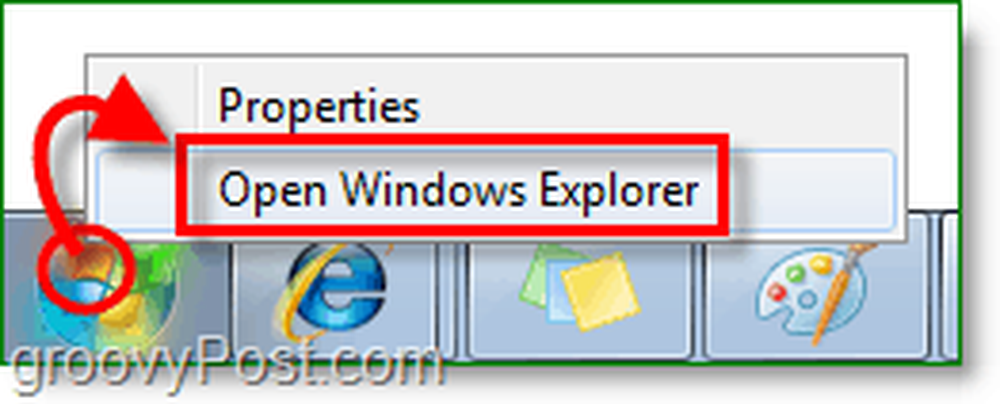
2. I Utforsker, Klikk Organisere. Deretter Klikk Mappe og søkealternativer.
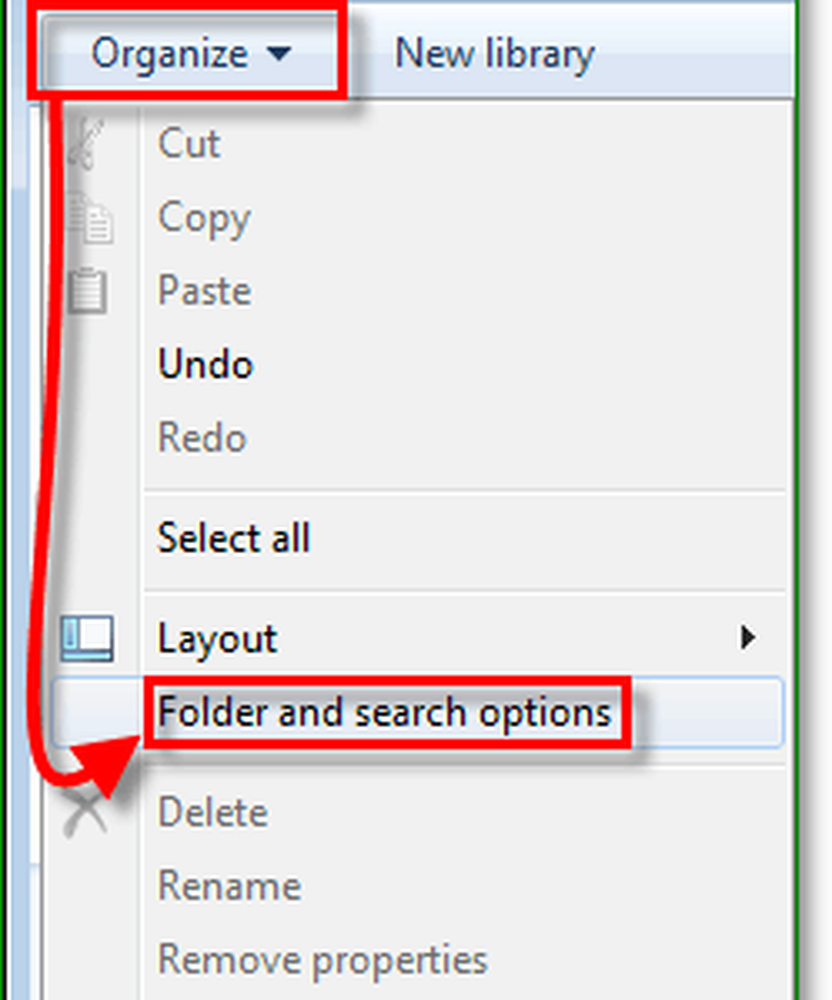
3. I Folder Options-vinduet, Klikk de Utsikt fane. neste Klikk og Fjern merkingen de Skjul utvidelser for kjente filtyper merk av i boksen. Klikk OK å bli ferdig.
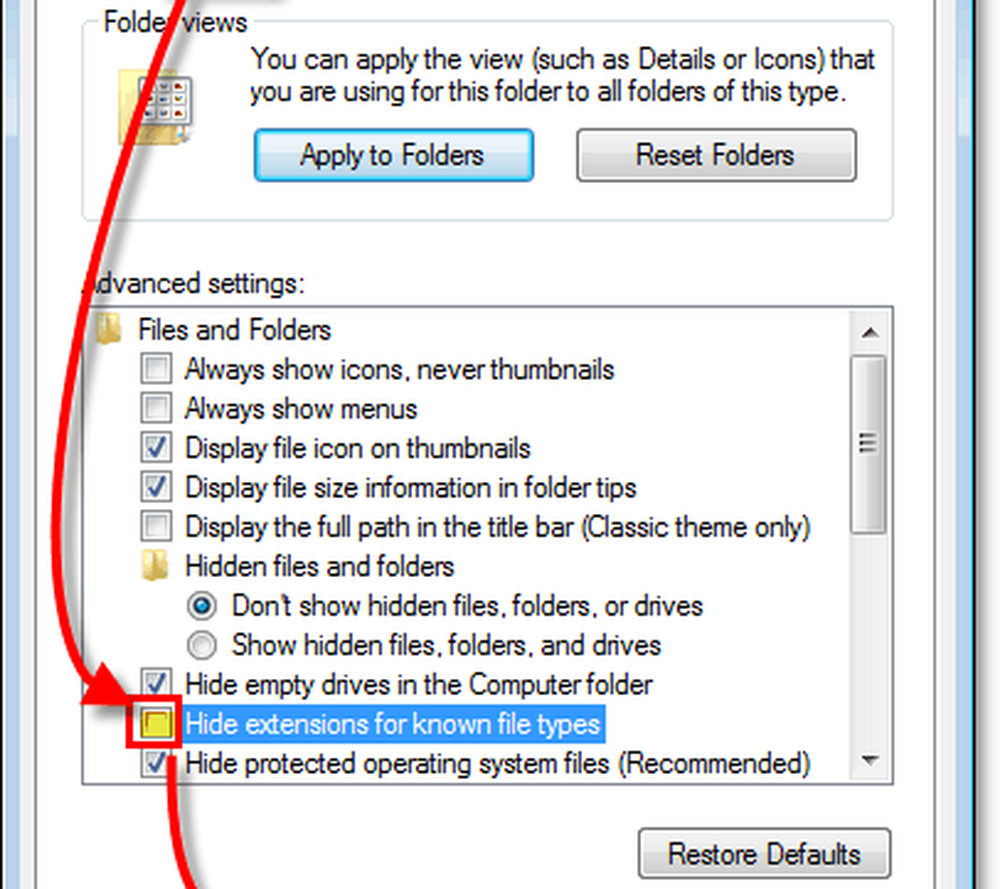
Ferdig!
Øyeblikkelig vil filene dine vise utvidelsene på slutten av filnavnet. Nå kan du til og med bruke Høyreklikk > Gi nytt navn funksjonen til å endre filutvidelser manuelt også (bare vær sikker på at du vet hva du gjør først.)

Når du snakker om å tilpasse Windows 7, ta en titt på denne veiledningen for å aktivere boksene til å velge mapper og filer i Windows 7.